BLOG
2024.11.22
Salesforce のレポートの機能 〜クロスオブジェクト集計項目で前年対比を計算してみよう〜
こんにちは、クラウドソリューション部 カスタマーサクセスチームの坂井です。
今回は、レポートの結合レポートのクロスオブジェクト集計項目について説明します。
同じオブジェクトの結合レポート
前回、結合レポートは親が同じオブジェクト同士と説明しましたが、同じオブジェクトも結合が可能です。つまり、同じレポートタイプでも結合レポートを作ることができます。
このことによって、同じオブジェクトでも条件が違うレポートを並べることができます。
例えば昨年の商談の集計と、今年の商談の集計を並べることが可能です。
さらに、クロスオブジェクト集計項目をつかうことで前年対比も計算ができます。
今回はクロスオブジェクト集計項目が一番使えそうな前年対比の例を説明してみます。

クロスオブジェクト集計項目
以前、前年対比の計算する方法を紹介したことがありますが、クロスオブジェクト集計項目でも前年対比の計算ができます。
今回は下記のようなクロスオブジェクト集計項目があるとします。
- 1ブロック目・・・昨年の4月の商談金額
- 2ブロック目・・・今年の4月の商談金額
そこで、下記ようような計算をすることで、前年対比を計算できできるようになります。
2ブロック目の合計金額 ÷ 1ブロック目の合計金額 = 4月の前年対比
クロスオブジェクト集計項目とは、結合レポートのブロック間の集計項目を集計する項目です。
画面でいうと下記の項目になります。
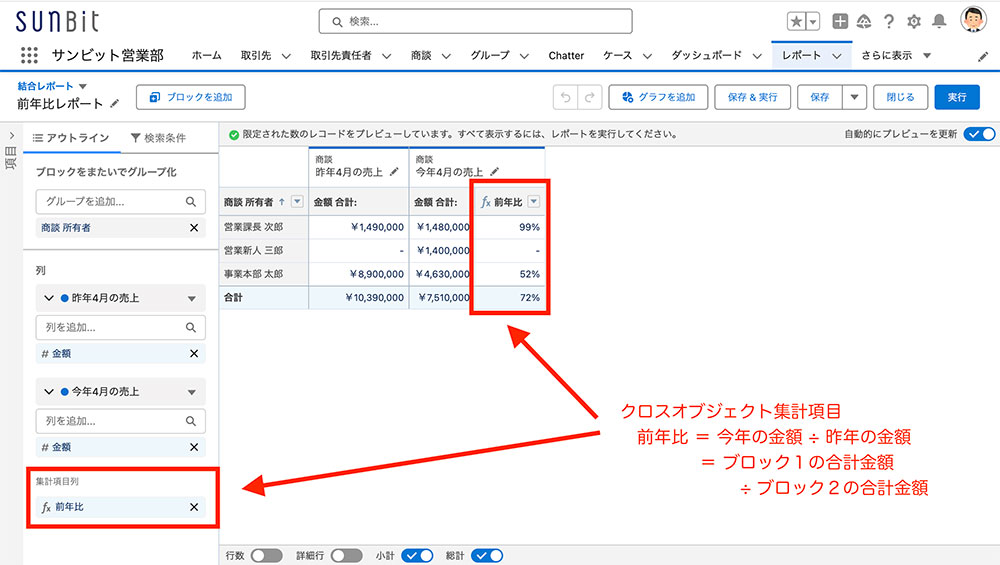
こちらは、3ブロック以上あっても、クロスオブジェクト集計項目が使用できます。
例えば、人事評価で、目標達成率に対する評点、新規案件開拓率に対する評点、利益率に対する評点など、全然違う評点の合計を集計して総合評価するような計算も可能です。
クロスオブジェクト集計項目の追加
まず、結合レポートを作成します。
アウトラインのパネルで、クロスオブジェクト集計項目を作成したいブロックの「▼」をクリックして、「クロスオブジェクト集計項目」を選択します。
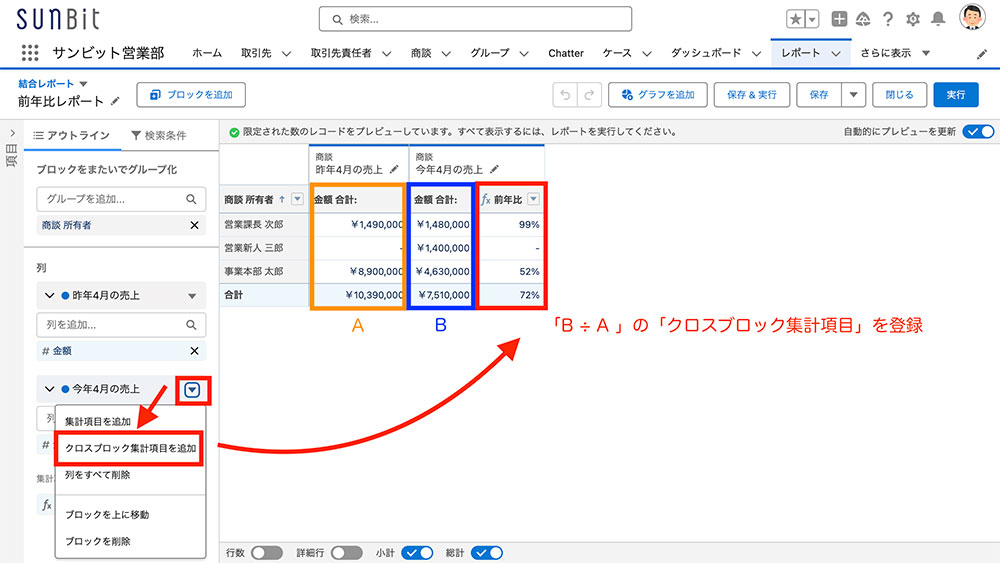
A = 昨年4月の売上の合計
B = 今年4月の売上の合計
クロスオブジェクト集計項目
= 今年4月の売上の合計 ÷ 昨年4月の売上の合計
= 今年の4月の前年対比
数式のパネルが表示されます。
例えば、項目の検索で「金額」を検索すると両方のブロックの「金額」が表示されます。
この時に、同じオブジェクト同士だと項目の判定が難しくなるので、事前にブロックのラベル名をつけておくことをオススメします。
今回の場合は「(今年の4月の金額の合計)÷(昨年の4月の金額の合計)」になるような数式を入力します。
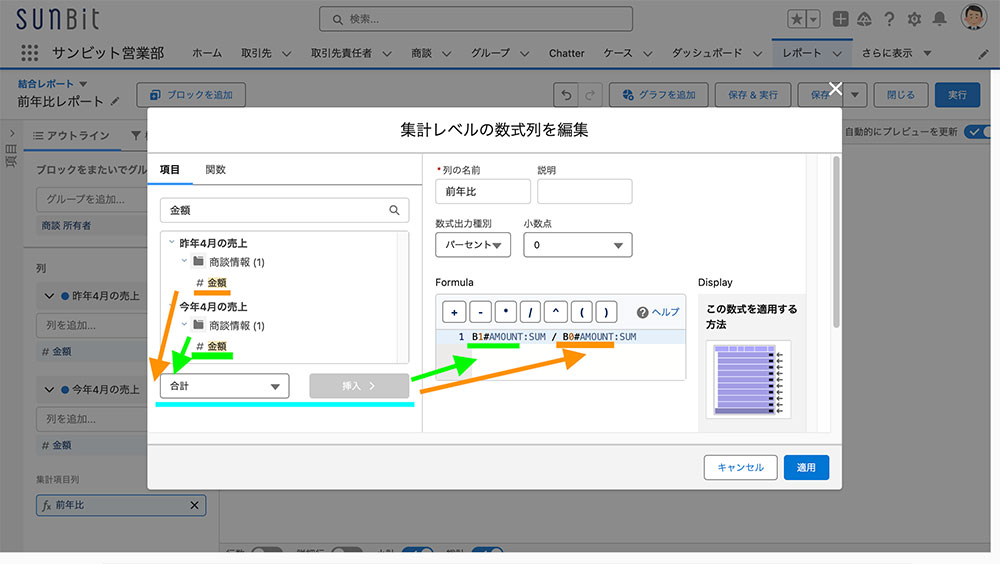
今回は、商談同士の結合レポートなので、少しわかりにくいですが、通常の集計項目と設定方法が同じです。
【動画内容】(9分程度 ※音声が流れます)
- 結合レポートとは
- 結合レポートの作成
- 結合レポートの注意点
- クロスブロック集計項目
まとめ
以前、グループ集計関数の、PARENTGROUPVAL関数や、 PREVGROUPVAL関数での、前年対比を紹介しました。
しかし、「クロスオブジェクト集計項目」でも、グループ集計関数と同じような集計ができます。
LEVEL(間隔値)などを縦横のグループ化を考えなくて済むので、人によっては「クロスオブジェクト集計項目」の方が簡単に思う人もいると思います。
ただし、結合レポートの時点で、集計値の色分けなどできないことが増えます。まず、ダッシュボードに集計を配置できません。「クロスオブジェクト集計項目」は拡張性が低くなります。
しかし、イレギュラーな計算が発生した場合は「クロスオブジェクト集計項目」の方が融通が効くので、ケースバイケースになると思います。
今回の前年対比は、計算の方法の一例です。ほかにもいろいろな計算ができますので、ぜひ参考にしたいただけると幸いです。

